Dropbox Recycle Bin. Cum recuperam fisierele sterse din Dropbox.

Liderii serviciilor de stocare fisiere in cloud, Dropbox si OneDrive ofera aplicatii asemanatoare pentru managementul fisierelor si al solutiilor de sharing. La partea de interfata grafica, aplicatia web OneDrive este ceva mai intutiva decat Dropbox. In special cand vine vorba de fisiere / poze sterse accidental, la OneDrive gasim in parta stanga „Recycle bin„, de unde putem recupera documentele si / sau pozele sterse.
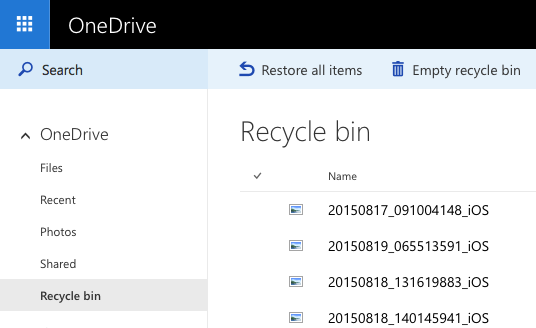
La aplicata web Dropbox, „Recycle bin” este numit „Events”. Practic recuperarea pozelor sau a fisierelor sterse accidental se poate face din log-ul de evenimente.
Cum recuperam fisierele, documente si pozele sterse din Dropbox.
1. Deschidem dropbox.com si ne autentificam cu adresa de e-mail (user-ul) si parola aferenta contului de Dropbox.
2. Click pe „Events” in sidebar-ul din parte stanga.
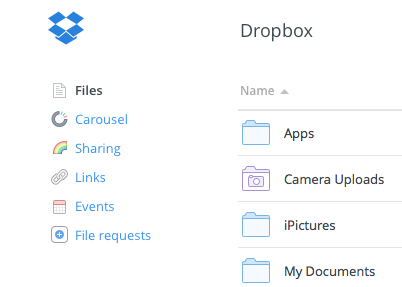
Aici apare log-ul cu toate modificarile facute in contul de Dropbox. Fisiere adaugate, sterse si autorizare aplicatii.
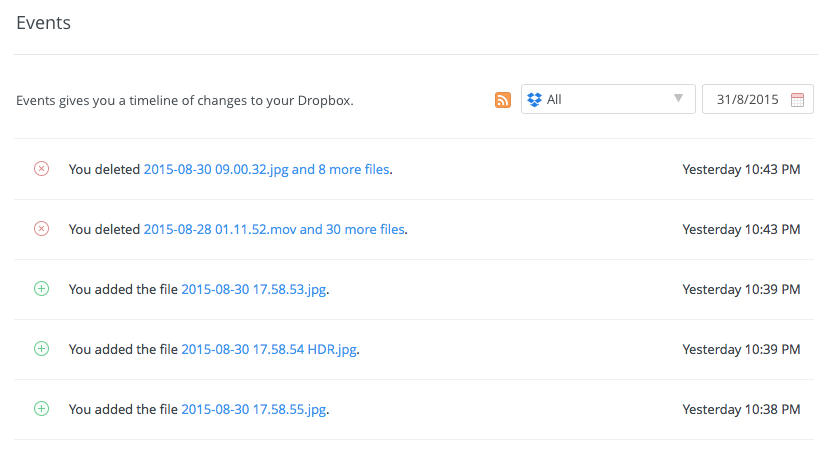 3. In dreptul „You deleted…” apare un link care va duce catre fisierele sterse din Dropbox. Faceti click pe acest link, iar in pagina care se deschide vor aparea fisierele sterse.
3. In dreptul „You deleted…” apare un link care va duce catre fisierele sterse din Dropbox. Faceti click pe acest link, iar in pagina care se deschide vor aparea fisierele sterse.
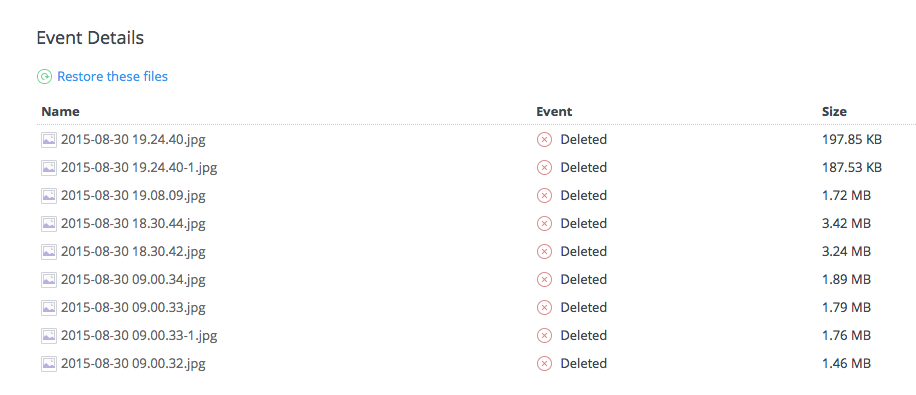 4. Click pe „Restore these files„.
4. Click pe „Restore these files„.
Fisierele sterse or sa reapara din nou in folderul din care au fost sterse. Vor fi vizibile atat in interfata web cat si pe device-urile pe care aveti instalata aplicatia Dropbox. Windows, Mac OS X, iPhone sau telefoane mobile.
Dropbox Recycle Bin. Cum recuperam fisierele sterse din Dropbox.
What’s New
About Stealth
Pasionat de tehnologie, scriu cu plăcere pe StealthSettings.com începând cu anul 2006. Am o bogată experiență în sistemele de operare: macOS, Windows și Linux, dar și în limbaje de programare și platforme de blogging (WordPress) și pentru magazine online (WooCommerce, Magento, PrestaShop).
View all posts by StealthTe-ar putea interesa și...

